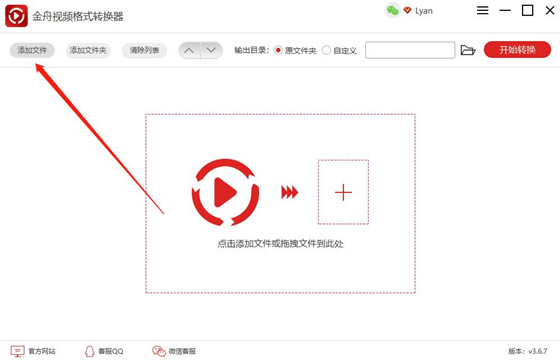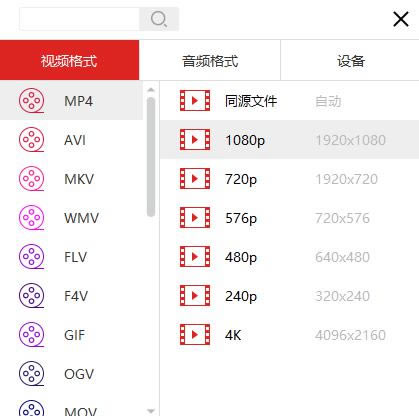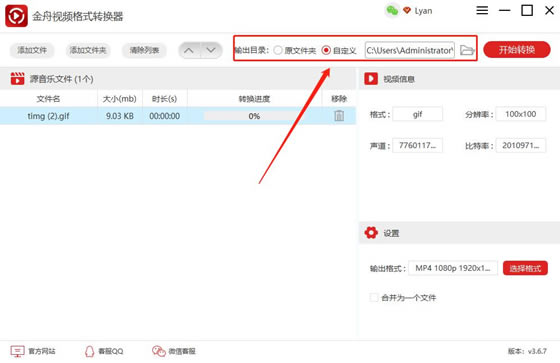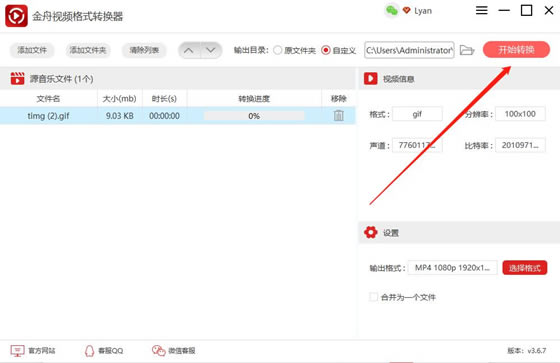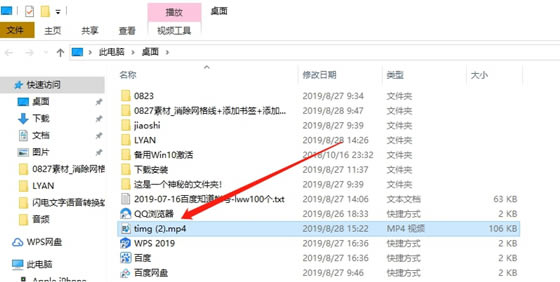【金舟视频格式转换器】金舟视频格式转换器下载 v3.6.7.0 电脑正式版
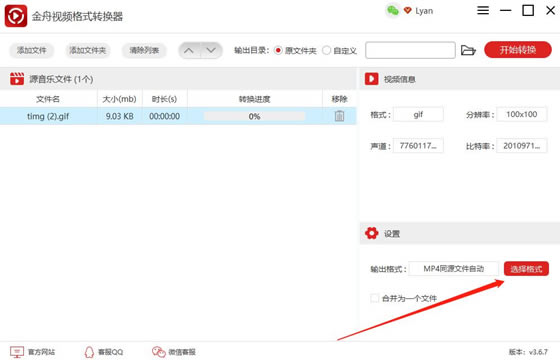
- 软件大小:查看
- 软件语言:简体中文
- 授权方式:免费软件
- 更新时间:2025-01-23
- 软件类型:国产软件
- 推荐星级:
- 运行环境:XP,Win7,Win8,Win10,Win11
软件介绍金舟视频格式转换器是一款强大的视频格式转换软件,它支持众多常见的视频格式,可以帮助用户将指定的视频文件在不同格式之间进行快速转换。金舟视频格式转换器操作轻松简单,而且支持批量转换,还能够从视频中提取音频文件,充分满足用户的各种需求,是一个很不错的视频格式转换器。 软件特色多种功能,随您选择 支持视频格式转换、音频格式转换、转换成设备类型等 免费下载安装、更新升级 免费下载安装,支持win7/win8/win10 等系统,免费更新 操作简单,一用即会 界面简洁大方,操作步骤简单,让您快速掌握操作技能 转换高效率、高质量 视频转换速度快,转换后视频不会受损,高质量高品质 功能介绍多种视频格式转换 软件支持MP4、AVI、MKV多种格式,供你选择 多种音频提取转换 从视频中抽取音频,支持MP3、 WAV、M4A等的音频格式转换 支持多种设备类型 支持iPhone、华为、小米、三星等多种品牌 批量转换,省力省时 可选择添加多个文件,一键点击转换 使用教程第一步、双击打开软件后,点击左上方的“添加文件”,然后将需要转换格式的文件上传到软件上。
第二步、上传号文件后,在软件的右下方的设置中,点击“选择格式”选择需要转换的格式等。
第三步、在这里,我们选择MP4格式,也可选择音频的分辨率。
第四步、本软件所默认的文件保存位置为原文件夹,如果需要更换,可勾选软件上方“输出目录”中的“自定义”按钮,然后再选择新的保存位置。
第五步、最后,点击右上方的“开始转换”即可。
第六步、成功后,软件将自动跳转到文件保存位置,直接打开文件预览即可,如图,已成功将GIF转成MP4S视频文件。
特别提醒:金舟视频格式转换器需要登录后才可以使用哦。 常见问题1、视频文件转换格式后保存到哪里去了,哪里找? 答:软件操作界面的上方有一个“输出目录”,是在我们添加视频之后,转换格式之前需要设置的文件保存位置,软件默认的输出目录为“原文件夹”。 2、如何更改视频保存的位置? 答:软件操作界面的上方有一个“输出目录”,是在我们添加视频之后,转换格式之前需要设置的文件存储路径,选择“自定义”可以给转换格式后的视频更改保存位置。 3、合并视频时可以调整顺序吗? 答:可以的,添加多个视频后,选中其中一个视频文件,点击软件上方的上下箭头可任意调整文件顺序。 4、视频转换格式后,电脑上还保留着原文件吗? 答:不影响,使用本软件转换视频格式,都是在保留原文件的情况下进行的,用户可放心使用。 |